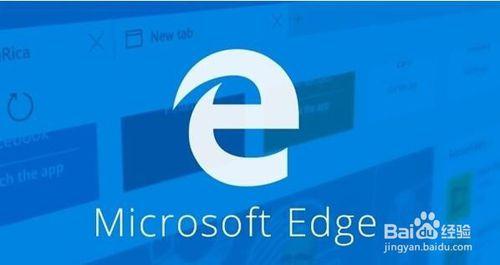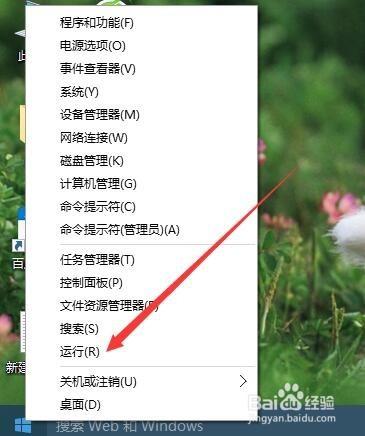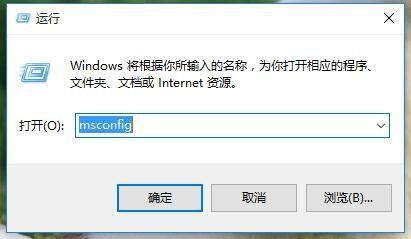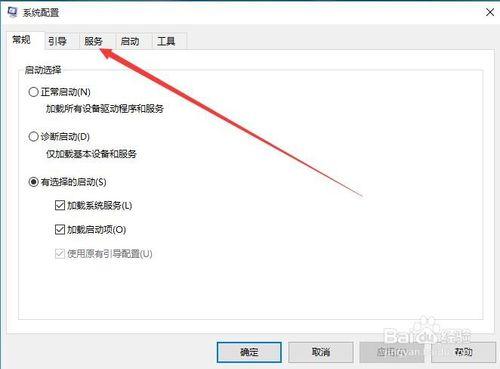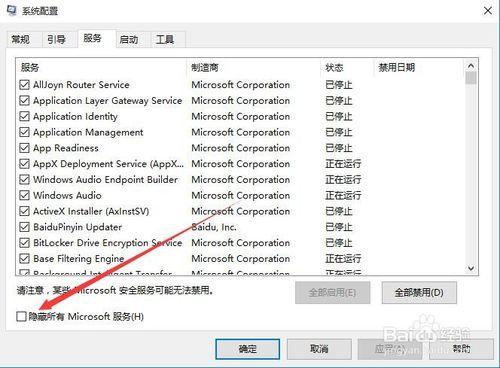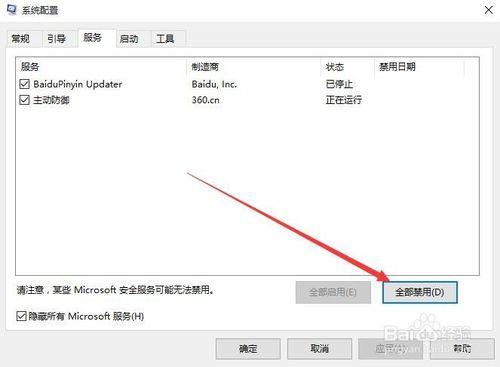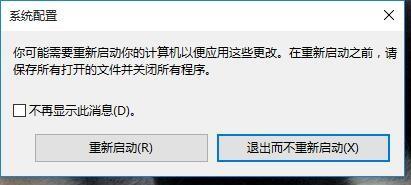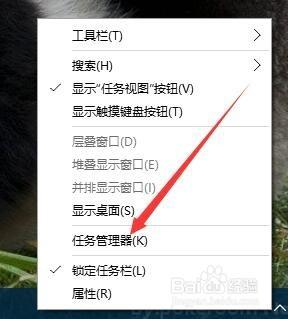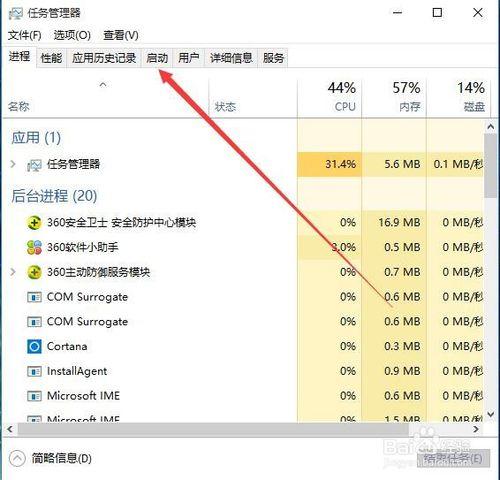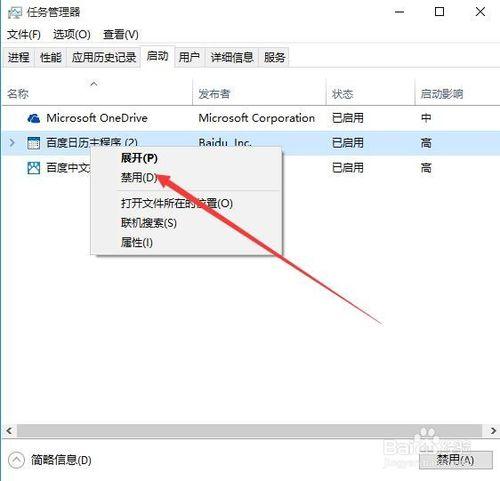Windows10系統中Edge瀏覽器使用起來非常順手,但是有時候在打開了多個頁面後,Edge瀏覽器關閉不了,這是怎麼辦呢?下面我們就來看一下Edge瀏覽器不能關閉的解決辦法。
工具/原料
Edge瀏覽器
方法/步驟
在Windows10系統桌面下,右鍵點選開始選單按鈕,在彈出選單中選擇“執行”選單項
在彈出的執行視窗中,文字框中輸入msconfig命令列
點選確定按鈕後,會開啟系統配置視窗,在這裡選擇“服務”標籤
在這裡會看到所有的執行的服務,我們選中下面的“隱藏所有Microsoft服務”前的複選框
選中所有剩餘的服務項,然後點選下面的“全部禁用”按鈕
這時會彈出是否要重新啟動使剛剛的操作生效,我們先點選“退出而不重新啟動”按鈕
接下來在工作列空白處點選右鍵,然後在彈出選單中選擇“工作管理員”選單項
接著在開啟的工作管理員視窗中點選“啟動”標籤
這時可以看到所有的啟動項,在所有的啟動項上逐個點選右鍵,然後在彈出選單中選擇“禁用”選單項,把所有的專案全部禁用。然後重新啟動電腦,以後就不會再出現Edge瀏覽器關閉不掉的問題了。
注意事項
此經驗文章中的圖文皆由 lqlxhua 獨立編撰,並首發於,如要轉載,請留出處。